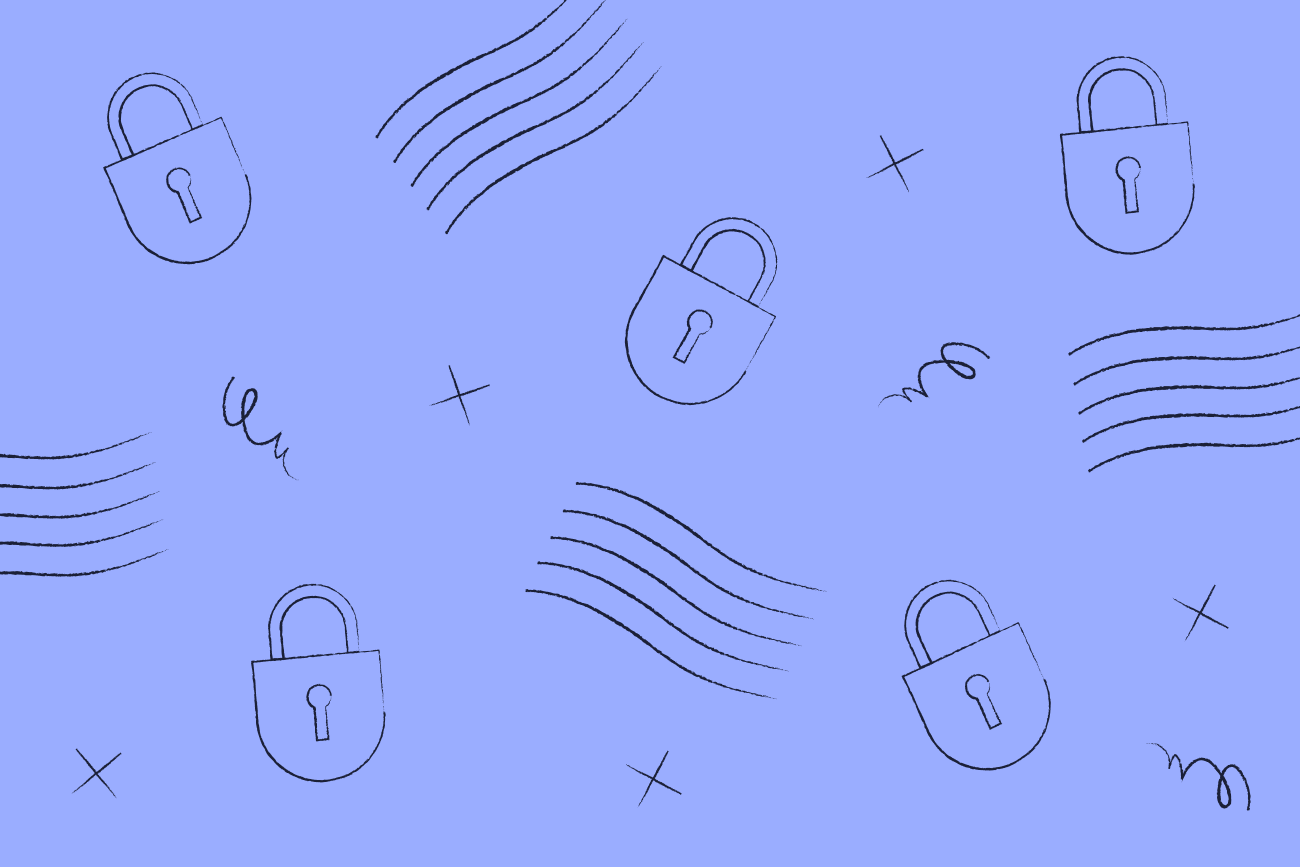Hoe een iPhone-e-mailhandtekening creëren in HTML
11 April 2022

We leven allemaal op onze smartphones. Daarom wordt 62% van alle e-mails geopend op mobiele apparaten. En de Apple iPhone is de koning van het mobiele e-mailclientsegment.
De standaard iPhone-e-mailtekening 'Verstuurd vanaf mijn iPhone' kennen we allemaal. Op dit moment is ze bijna een grap. 15 jaar geleden zag ze er cool uit, maar als e-mailhandtekening voor zakelijke communicatie op de iPhone ziet ze er gewoon niet professioneel uit.
Je moet een degelijke e-mailhandtekening toevoegen aan elke e-mail die je vanaf je iPhone verstuurt. Onze handleiding leert je hoe je die maakt, of alleszins hoe je de e-mailhandtekening op je iPhone kunt wijzigen.
Een iPhone-e-mailhandtekening toevoegen
Laten we beginnen met een eenvoudige iPhone-e-mailhandtekening die automatisch aan elke uitgaande e-mail wordt toegevoegd:
Open Instellingen in the mailapp.
Veeg omlaag en kies Mail.
Scrol omlaag en tik op Handtekening.
In het tekstvak onder Alle Accounts en Per Account, verwijder je 'Verstuurd vanaf mijn iPhone'.
Typ je nieuwe handtekeningtekst.
Voeg eenvoudige tekstopmaak toe door te dubbeltikken op de handtekening en selecteer wat je wilt wijzigen.
Selecteer het tabblad BIU dat boven de gemarkeerde tekst verschijnt.
Kies Vet, Cursief of Onderstreept.
Als je klaar bent, tik je op de pijl in de linkerbovenhoek van het scherm Handtekening om je wijzigingen op te slaan. Je wordt teruggevoerd naar het scherm Mail.
Klaar, nu weet je hoe je je e-mailhandtekening op de iPhone kunt wijzigen. Denk eraan dat dit ook op tablets functioneert. Om de e-mailhandtekening op je iPad te wijzigen, volg je de bovenstaande stappen.
Een afbeelding toevoegen aan je iPhone-e-mailhandtekening
Om je iPhone e-mailhandtekening een professionele uitstraling te geven, neem je er best HTML-afbeeldingen in op. De Apple Mail-app biedt echter alleen eenvoudige opmaakopties. Je kunt bovendien niet zomaar een afbeelding in de instellingen voor e-mailhandtekeningen kopiëren en plakken, want die wordt gewoon verwijderd.
Maar je kunt dit omzeilen op de volgende manier:
1. Creëer je handtekening in een e-mailclient die HTML ondersteunt. Sluit afbeeldingen in, zoals je logo en eventuele socialemediapictogrammen.

2. Stel een nieuw bericht op met je nieuwe handtekening. Sla deze e-mail op als concept en open deze met je iOS-apparaat. Verstuur anders het bericht naar jezelf en open het daarna met je iPhone.

3. Markeer een deel van de handtekeningtekst die geen web- of e-maillink vormt.

4. Tik vanuit het contextmenu op Alles selecteren > Kopiëren.

5. Ga naar de editor voor iPhone-e-mailhandtekeningen en klik op Instellingen > E-mail, Contacten, Agenda's > Handtekening.
6. Verwijder alle tekst, houd het scherm ingedrukt tot het contextmenu verschijnt en selecteer Plakken om je HTML-handtekeningen toe te voegen.

7. De oorspronkelijke opmaak van je handtekening gaat verloren, maar geen paniek. iOS voegt aan elke HTML-bron automatisch zijn eigen code toe. Je hoeft alleen maar met je iPhone te schudden om het contextmenu Attributenwijziging ongedaan maken te openen, en selecteer Ongedaan maken.
8. De handtekening wordt nu correct weergegeven. Tik op de pijlknop linksboven op het scherm om de handtekening op te slaan.
9. Nu kun je berichten met een HTML-e-mailhandtekening versturen vanaf je iPhone. Je test best of het werkt voordat je e-mails naar andere ontvangers stuurt.

Hoe iPhone-e-mailhandtekeningen centraal beheren
Hoewel niet moeilijk, werkt dit proces maar voor één iPhone tegelijk. Een grotere uitdaging bestaat erin iedereen binnen het bedrijf eenzelfde, consistente e-mailhandtekening te laten gebruiken op iPhone of enig ander mobiel apparaat. Een eindgebruiker zal het ontwerp immers verprutsen, een eigen versie creëren of de handtekening gewoon niet gebruiken. Niet geweldig om een consistent merk uit te dragen!
Merk ook op dat je afbeeldingen en opmaakelementen in iPhone-e-mailhandtekeningen wellicht niet zullen voldoen aan jouw merkrichtlijnen. Reken daarbij nog alle misgelopen marketingkansen omdat je geen centrale controle uitoefent.
En tot slot en vooral: er is geen garantie dat je iPhone-e-mailhandtekening echt correct wordt weergegeven in alle externe berichten. Simpel gezegd interpreteert elke e-mailclient de HTML van de handtekening op verschillende manieren. Daarmee waren al je geleverde inspanningen bij het ontwerpen van e-mailhandtekeningen mogelijk verloren moeite.
Met de e-mailhandtekeningensoftware van Exclaimer, creëer en beheer je handtekeningontwerpen die op alle apparaten, ook iPhones, consistent zijn. Geen geknoei met workarounds, geen kapotte afbeeldingen en geen gedoe met iOS-instellingen. Gemoedsrust, omdat je weet dat iedereen op alle e-mails dezelfde consistente handtekening gebruikt.
Neem de controle over zakelijke e-mailhandtekeningen in de hand en krijg vandaag nog een gratis proefversie van Exclaimer.